Регистрация заявлений: Прием и регистрация заявления и документов, необходимых для предоставления государственной услуги \ КонсультантПлюс
Прием и регистрация заявления и документов, необходимых для предоставления государственной услуги \ КонсультантПлюс
Прием и регистрация заявления и документов, необходимых для предоставления государственной услуги
90. Основанием для начала административной процедуры является подача лично заявителем заявления о регистрации, снятии с регистрационного учета и прилагаемых документов, необходимых для предоставления государственной услуги, оформленных надлежащим образом:
на бумажном носителе ответственному лицу с представлением документов, предусмотренных пунктами 40, 41, 44 — 50 Административного регламента;
на бумажном носителе в орган регистрационного учета посредством почтового отправления, с представлением документов, предусмотренных пунктом 43 Административного регламента;
на бумажном носителе непосредственно в орган регистрационного учета с представлением документов, предусмотренных пунктом 51, подпунктом 53.1 пункта 53, подпунктом 54.1 пункта 54 Административного регламента;
в форме электронного документа с использованием Единого портала.
91. В целях предоставления государственной услуги осуществляется прием заявителей по электронной записи посредством Единого портала в соответствии с подпунктом «е» пункта 1 Положения о федеральной государственной информационной системе «Единый портал государственных и муниципальных услуг (функций)», утвержденного постановлением Правительства Российской Федерации от 24 октября 2011 г. N 861, телефонной связи, либо при личном обращении гражданина в орган регистрационного учета.
91.1. Заявителю предоставляется возможность записи в любые свободные для приема дату и время в пределах установленного в подразделении по вопросам миграции графика приема заявителей.
91.2. Орган регистрационного учета не вправе требовать от заявителя совершения иных действий, кроме прохождения идентификации и аутентификации в соответствии с нормативными правовыми актами Российской Федерации, указания цели приема, а также предоставления сведений, необходимых для расчета длительности временного интервала, который необходимо забронировать для приема.
91.3. При определении времени приема по телефону должностное лицо органа регистрационного учета назначает время на основе графика запланированного приема граждан с учетом времени, удобного заявителю. Гражданину сообщается время посещения и номер кабинета, в который следует обратиться.
91.4. При личном обращении гражданину выдается талон-подтверждение.
92. Заявления о регистрации, снятии с регистрационного учета представляются ответственному лицу либо в орган регистрационного учета по месту нахождения жилого помещения за исключением случая, предусмотренного подпунктом 54.1 пункта 54 Административного регламента.
93. До передачи в орган регистрационного учета документов ответственные лица:
93.1. Проверяют в присутствии заявителя комплектность представленных документов, полноту и правильность их заполнения, тождественность личности заявителя с лицом, изображенным на фотографии в паспорте, паспорте гражданина Российской Федерации, удостоверяющем личность гражданина Российской Федерации за пределами территории Российской Федерации.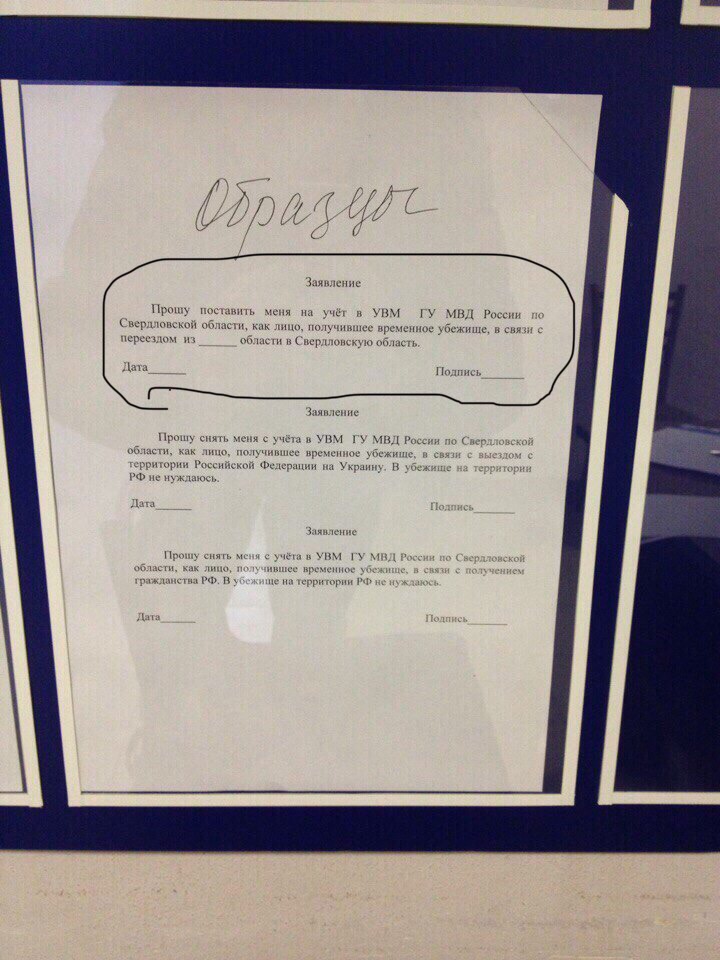
93.2. Удостоверяют подписи заявителя и лица, предоставившего жилое помещение, в заявлениях о регистрации, снятии с регистрационного учета.
93.3. Представляют в орган регистрационного учета заявления о регистрации, формы федерального статистического наблюдения, заполненные при наличии технической возможности с применением программных средств, использующих технологию автоматизированного формирования и распознавания машиночитаемой информации.
93.4. Передают в срок не позднее трех календарных дней со дня приема заявления по описи в орган регистрационного учета заявления о регистрации и документы, предусмотренные пунктами 41, 44 — 47, 49 — 51 Административного регламента.
94. Опись, предусмотренная подпунктом 93.4 пункта 93 Административного регламента, составляется в двух экземплярах. Один экземпляр передается в орган регистрационного учета, где подшивается в дело и хранится в течение 5 лет, второй экземпляр с подписью (с расшифровкой фамилии) и датой приема заявления и документов передается лицам, ответственным за прием и передачу в органы регистрационного учета документов.
95. При наличии технической возможности взаимодействие между многофункциональными центрами и органами регистрационного учета осуществляется с использованием СМЭВ в электронной форме.
96. При отсутствии у многофункционального центра технической возможности осуществления взаимодействия в электронной форме заявления о регистрации и документы, предусмотренные пунктами 41, 44, 49, 50 Административного регламента, передаются в орган регистрационного учета на бумажном носителе.
97. Заявления о регистрации, снятии с регистрационного учета с приложением предусмотренных пунктами 40, 41, 44 — 51 Административного регламента надлежащим образом оформленных документов передаются ответственным лицом в орган регистрационного учета в срок не позднее трех календарных дней после их представления заявителем ответственному лицу.
98. Должностное лицо органа регистрационного учета при поступлении заявлений о регистрации, снятии с регистрационного учета от ответственных лиц либо посредством почтового отправления рассматривает их в день поступления и:
98. 1. Проверяет правильность и полноту заполнения заявления и наличие надлежащим образом оформленных документов, предусмотренных пунктами 40, 41, 43 — 51 Административного регламента, на наличие установленных пунктом 58 Административного регламента оснований для отказа в приеме документов.
1. Проверяет правильность и полноту заполнения заявления и наличие надлежащим образом оформленных документов, предусмотренных пунктами 40, 41, 43 — 51 Административного регламента, на наличие установленных пунктом 58 Административного регламента оснований для отказа в приеме документов.
98.2. Вносит и сохраняет в системе «Мир» сведения, содержащиеся в заявлениях о регистрации, снятии с регистрационного учета.
98.3. Присваивает заявлениям о регистрации порядковый номер, соответствующий порядковому номеру в электронном журнале учета заявлений о регистрации по месту жительства и выдачи свидетельств о регистрации по месту жительства (приложение N 6 к Административному регламенту), электронном журнале учета заявлений о регистрации по месту пребывания и выдачи свидетельств о регистрации по месту пребывания (приложение N 7 к Административному регламенту) системы «Мир», сведения в которых хранятся в электронном виде в течение 50 лет.
99. Работник многофункционального центра при обращении заявителя и наличии у многофункционального центра технической возможности взаимодействие между многофункциональными центрами и органами регистрационного учета с использованием СМЭВ в электронной форме:
99. 1. Проверяет в присутствии заявителя комплектность представленных документов, полноту и правильность их заполнения, тождественность личности заявителя с лицом, изображенным на фотографии в паспорте, паспорте гражданина Российской Федерации, удостоверяющем личность гражданина Российской Федерации за пределами территории Российской Федерации, удостоверяют подписи заявителя и лица, предоставившего жилое помещение в заявлениях о регистрации, снятии с регистрационного учета по месту жительства
1. Проверяет в присутствии заявителя комплектность представленных документов, полноту и правильность их заполнения, тождественность личности заявителя с лицом, изображенным на фотографии в паспорте, паспорте гражданина Российской Федерации, удостоверяющем личность гражданина Российской Федерации за пределами территории Российской Федерации, удостоверяют подписи заявителя и лица, предоставившего жилое помещение в заявлениях о регистрации, снятии с регистрационного учета по месту жительства
99.2. Вносит в программное обеспечение сведения, содержащиеся в заявлениях о регистрации, снятии с регистрационного учета по месту жительства, а в случаях, предусмотренных абзацами вторым — четвертым пункта 83 Административного регламента, в форме федерального статистического наблюдения.
99.3. Подписывает усиленной квалифицированной электронной подписью заявления о регистрации, снятии с регистрационного учета по месту жительства с приложенными копиями документов, предусмотренных пунктами 41, 44, 49, 50, подпунктом 54. 1 пункта 54 Административного регламента.
1 пункта 54 Административного регламента.
99.4. Не позднее рабочего дня, следующего за днем обращения заявителя, направляет по реестру в электронной форме в орган регистрационного учета заявления о регистрации, снятии с регистрационного учета по месту жительства с приложенными копиями документов, предусмотренных пунктами 41, 44, 49, 50, подпунктом 54.1 пункта 54 Административного регламента.
100. Должностное лицо органа регистрационного учета, ответственное за прием документов, при поступлении из многофункциональных центров в электронной форме сведений, содержащихся в документах, предусмотренных подпунктом 99.4 пункта 99 Административного регламента, рассматривает их в день поступления и:
100.1. Обеспечивает посредством системы «Мир» обработку сведений, поступивших в электронной форме, на предмет контроля целостности.
100.2. Направляет при наличии установленных пунктом 58 Административного регламента оснований для отказа в приеме документов посредством системы «Мир» в многофункциональный центр уведомление, в котором информирует об отказе в приеме заявлений о регистрации, снятии с регистрационного учета по месту жительства с указанием причин.
100.3. Направляет при приеме заявлений о регистрации, снятии с регистрационного учета по месту жительства посредством системы «Мир» в многофункциональный центр уведомление о приеме заявления, поступившего в электронной форме.
100.4. Вносит в систему «Мир» сведения, указанные в заявлениях о регистрации, снятии с регистрационного учета по месту жительства, в день их поступления в орган регистрационного учета
101. Заявления о регистрации, снятии с регистрационного учета, поданные в форме электронного документа через Единый портал, поступают в орган регистрационного учета по месту регистрации (предполагаемой регистрации) гражданина. Заявлениям о регистрации, снятии с регистрационного учета, поданным в форме электронного документа, присваивается статус «Подано».
102. Должностное лицо органа регистрационного учета, ответственное за прием заявлений о регистрации, снятии с регистрационного учета, поданных в форме электронного документа:
102.1. Осуществляет проверку поступивших заявлений на наличие оснований для отказа в приеме документов, установленных пунктом 61 Административного регламента;
102. 2. Сообщает заявителю в срок не позднее рабочего дня, следующего за днем подачи заявлений о регистрации, снятии с регистрационного учета, о присвоении им уникального номера, по которому в соответствующем разделе Единого портала, заявителю будет представлена информация о ходе предоставления государственной услуги.
2. Сообщает заявителю в срок не позднее рабочего дня, следующего за днем подачи заявлений о регистрации, снятии с регистрационного учета, о присвоении им уникального номера, по которому в соответствующем разделе Единого портала, заявителю будет представлена информация о ходе предоставления государственной услуги.
103. Сведения, указанные в заявлениях о регистрации, снятии с регистрационного учета, поданных в форме электронного документа, после проведенной проверки в течение рабочего дня сохраняются в системе «Мир».
104. После принятия заявлений о регистрации, снятии с регистрационного учета, поданных в форме электронного документа, статус запроса гражданина в личном кабинете на Едином портале, обновляется до статуса «Принято».
105. Результатом административной процедуры является прием заявлений о регистрации, снятии с регистрационного учета, их регистрация и передача должностному лицу органа регистрационного учета, ответственному за направление межведомственных запросов, рассмотрение заявления.
Прием и регистрация заявления и прилагаемых к нему документов \ КонсультантПлюс
Прием и регистрация заявления и прилагаемых
к нему документов
53. Основанием для начала административной процедуры является поступление в лицензирующий орган заявления и документов, предусмотренных пунктами 19 — 22 Административного регламента.
54. Прием и регистрация заявления и прилагаемых к нему документов осуществляются специалистом структурного подразделения лицензирующего органа, уполномоченного осуществлять прием и регистрацию заявлений о предоставлении государственной услуги (далее — специалист, осуществляющий прием и регистрацию).
55. Заявление и документы заявителя принимаются специалистом, осуществляющим прием и регистрацию по описи, копия которой с отметкой о дате приема документов в день приема вручается заявителю при личном обращении или направляется заказным почтовым отправлением с уведомлением о вручении либо по выбору заявителя в форме электронного документа, подписанного усиленной квалифицированной электронной подписью лицензирующего органа, способом, обеспечивающим подтверждение получения заявителем такой копии и подтверждение доставки указанного документа.
56. Специалист, осуществляющий прием и регистрацию, устанавливает соответствие предмета заявления полномочиям лицензирующего органа, проверяет наличие всех необходимых документов, предусмотренных пунктами 19 — 22 Административного регламента, правильность их оформления, факт уплаты государственной пошлины и (или) платы за предоставление выписки из реестра лицензий на бумажном носителе.
57. В случае, если заявление о предоставлении (переоформлении) лицензии оформлено с нарушением требований, установленных пунктами 19 — 22 Административного регламента и (или) документы, указанные в пунктах 19 — 20 Административного регламента, представлены не в полном объеме, специалист, осуществляющий прием и регистрацию, в течение 3 рабочих дней со дня приема заявления о предоставлении государственной услуги вручает заявителю при личном приеме уведомление о необходимости устранения в течение 30 календарных дней выявленных нарушений и (или) представления документов, которые отсутствуют, или направляет такое уведомление заказным почтовым отправлением с уведомлением о вручении либо по выбору заявителя в форме электронного документа, подписанного усиленной квалифицированной электронной подписью лицензирующего органа, способом, обеспечивающим подтверждение доставки такого уведомления и его получения заявителем.
58. В течение 3 рабочих дней со дня устранения заявителем выявленных нарушений путем представления надлежащим образом оформленного заявления и (или) в полном объеме прилагаемых к нему документов, специалист, осуществляющий прием и регистрацию принимает решение о рассмотрении этого заявления и прилагаемых к нему документов.
59. В случае непредставления заявителем в течение 30 календарных дней со дня получения уведомления, указанного в пункте 57 Административного регламента, надлежащим образом оформленного заявления и (или) недостающих документов ранее представленное заявление и прилагаемые к нему документы возвращаются заявителю в течение 3 рабочих дней способом, предусмотренном пунктом 57 Административного регламента.
60. Заявление и документы заявителя, соответствующие требованиям, предусмотренным пунктами 19 — 22 Административного регламента, принимаются и регистрируются специалистом, осуществляющим прием и регистрацию, в соответствии с пунктами 38 — 40 Административного регламента.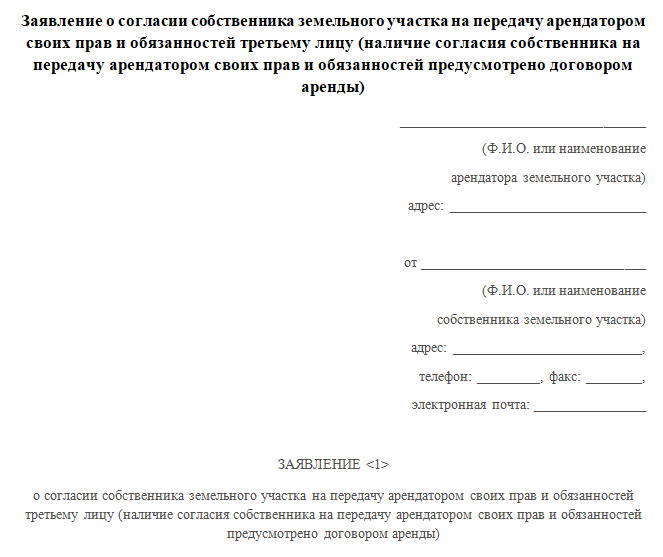
61. Зарегистрированное заявление и прилагаемые к нему документы не позднее одного рабочего дня, следующего за днем регистрации, передаются специалисту лицензирующего органа, уполномоченному их рассматривать (далее — уполномоченный специалист-эксперт).
62. Результатом административной процедуры является прием и регистрация заявления о предоставлении государственной услуги.
63. Способом фиксации результата выполнения административной процедуры является выдача (направление) заявителю копии описи с отметкой о дате приема заявления и прилагаемых к нему документов.
Quickstart: Зарегистрируйте приложение на платформе Microsoft Identity — Microsoft Entra
- Статья
- 8 минут на чтение
Начните работу с платформой Microsoft Identity, зарегистрировав приложение на портале Azure.
Платформа удостоверений Майкрософт выполняет управление удостоверениями и доступом (IAM) только для зарегистрированных приложений. Будь то клиентское приложение, такое как веб-приложение или мобильное приложение, или веб-API, поддерживающий клиентское приложение, его регистрация устанавливает доверительные отношения между вашим приложением и поставщиком удостоверений, платформой удостоверений Майкрософт.
Совет
Чтобы зарегистрировать приложение для Azure AD B2C, выполните действия, описанные в разделе Учебник. Регистрация веб-приложения в Azure AD B2C.
Предварительные требования
- Учетная запись Azure с активной подпиской. Создайте учетную запись бесплатно.
- Учетная запись Azure должна иметь разрешение на управление приложениями в Azure Active Directory (Azure AD). Любая из следующих ролей Azure AD включает необходимые разрешения:
- Администратор приложений
- Разработчик приложения
- Администратор облачных приложений
- Завершение краткого руководства по настройке арендатора.

Регистрация приложения
Регистрация приложения устанавливает доверительные отношения между вашим приложением и платформой идентификации Microsoft. Доверие является однонаправленным: ваше приложение доверяет платформе Microsoft Identity, а не наоборот.
Выполните следующие действия, чтобы создать регистрацию приложения:
Войдите на портал Azure.
Если у вас есть доступ к нескольким арендаторам, используйте фильтр Каталоги + подписки в верхнем меню переключиться на арендатора, в котором вы хотите зарегистрировать приложение.
Найдите и выберите Azure Active Directory .
В разделе Управление выберите Регистрация приложений > Новая регистрация .
Введите дисплей Имя для вашего приложения. Пользователи вашего приложения могут видеть отображаемое имя при использовании приложения, например, при входе в систему.
 Вы можете изменить отображаемое имя в любое время, и несколько регистраций приложений могут использовать одно и то же имя. Автоматически созданный идентификатор приложения (клиента) при регистрации приложения, а не его отображаемое имя, однозначно идентифицирует ваше приложение на платформе идентификации.
Вы можете изменить отображаемое имя в любое время, и несколько регистраций приложений могут использовать одно и то же имя. Автоматически созданный идентификатор приложения (клиента) при регистрации приложения, а не его отображаемое имя, однозначно идентифицирует ваше приложение на платформе идентификации.Укажите, кто может использовать приложение, иногда называемое его входная аудитория .
Поддерживаемые типы учетных записей Описание Только учетные записи в этом организационном каталоге Выберите этот параметр, если вы создаете приложение для использования только пользователями (или гостями) в вашем арендаторе . Часто называемое бизнес-приложением (LOB), это приложение представляет собой однопользовательское приложение на платформе Microsoft Identity.
Учетные записи в любом каталоге организации Выберите этот параметр, если вы хотите, чтобы пользователи любого клиента Azure Active Directory (Azure AD) могли использовать ваше приложение.  Этот вариант подходит, если, например, вы создаете приложение «программное обеспечение как услуга» (SaaS), которое собираетесь предоставлять нескольким организациям.
Этот вариант подходит, если, например, вы создаете приложение «программное обеспечение как услуга» (SaaS), которое собираетесь предоставлять нескольким организациям.Приложение этого типа известно как многопользовательское приложение на платформе Microsoft Identity.
Учетные записи в любом организационном каталоге и личные учетные записи Microsoft Выберите этот параметр, чтобы настроить таргетинг на самый широкий круг клиентов. Выбирая этот вариант, вы регистрируете многопользовательское приложение, которое также может поддерживать пользователей с личными учетными записями Microsoft .
Личные учетные записи Майкрософт Выберите этот параметр, если вы создаете приложение только для пользователей, имеющих личные учетные записи Microsoft. К личным учетным записям Microsoft относятся учетные записи Skype, Xbox, Live и Hotmail. Ничего не вводите для URI перенаправления (необязательно) .
 В следующем разделе вы настроите URI перенаправления.
В следующем разделе вы настроите URI перенаправления.Выберите Зарегистрировать , чтобы завершить первоначальную регистрацию приложения.
По завершении регистрации на портале Azure отображается панель регистрации приложения Обзор . Вы видите приложение (клиент) ID . Также называется идентификатором клиента 9.0082 , это значение однозначно идентифицирует ваше приложение на платформе удостоверений Майкрософт.
Важно
Регистрация новых приложений по умолчанию скрыта от пользователей. Когда вы будете готовы к тому, чтобы пользователи увидели приложение на своей странице «Мои приложения», вы можете включить его. Чтобы включить приложение, на портале Azure перейдите к Azure Active Directory > Корпоративные приложения и выберите приложение. Затем на странице Свойства переключите Видно пользователям? до Да.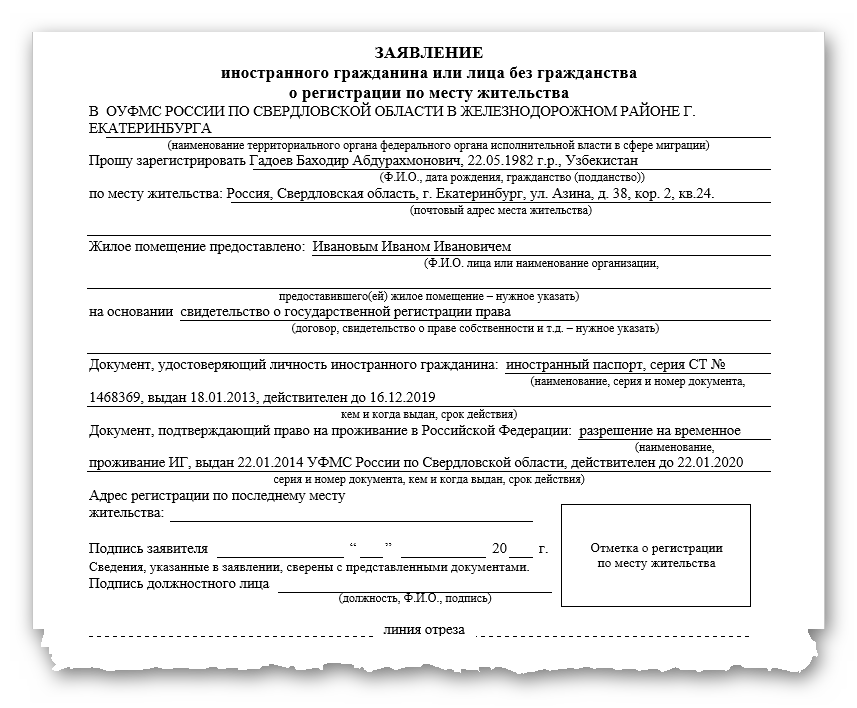
Код вашего приложения или, чаще всего, библиотека проверки подлинности, используемая в вашем приложении, также использует идентификатор клиента. Идентификатор используется как часть проверки маркеров безопасности, которые он получает от платформы идентификации.
Добавить URI перенаправления
URI перенаправления — это место, куда платформа удостоверений Майкрософт перенаправляет клиент пользователя и отправляет маркеры безопасности после проверки подлинности.
Например, в рабочем веб-приложении URI перенаправления часто является общедоступной конечной точкой, где работает ваше приложение, например https://contoso.com/auth-response . Во время разработки обычно также добавляют конечную точку, в которой вы запускаете приложение локально, например https://127.0.0.1/auth-response или http://localhost/auth-response .
Вы добавляете и изменяете URI перенаправления для зарегистрированных приложений, настраивая параметры их платформы.
Настройка параметров платформы
Параметры для каждого типа приложения, включая URI перенаправления, настраиваются в Конфигурации платформы на портале Azure. Некоторые платформы, такие как
Чтобы настроить параметры приложения в зависимости от целевой платформы или устройства, выполните следующие действия:
На портале Azure в разделе Регистрация приложений выберите свое приложение.
В разделе Управление выберите Аутентификация .
В разделе Конфигурации платформы выберите Добавить платформу .
В разделе Настройка платформ выберите плитку для вашего типа приложения (платформы), чтобы настроить его параметры.

Платформа Параметры конфигурации Сеть Введите URI перенаправления для вашего приложения. Этот универсальный код ресурса (URI) — это место, где платформа удостоверений Майкрософт перенаправляет клиент пользователя и отправляет маркеры безопасности после проверки подлинности. Выберите эту платформу для стандартных веб-приложений, работающих на сервере.
Одностраничное приложение Введите URI перенаправления для вашего приложения. Этот универсальный код ресурса (URI) — это место, где платформа удостоверений Майкрософт перенаправляет клиент пользователя и отправляет маркеры безопасности после проверки подлинности. Выберите эту платформу, если вы создаете клиентское веб-приложение с использованием JavaScript или такой платформы, как Angular, Vue.js, React.js или Blazor WebAssembly.

iOS/macOS Введите приложение Bundle ID . Найдите его в Build Settings или в Xcode в Info.plist . При указании идентификатора пакета создается URI перенаправления.
Андроид Введите приложение Имя пакета . Найдите его в файле AndroidManifest.xml . Также сгенерируйте и введите хэш подписи . При указании этих параметров для вас создается URI перенаправления.
Мобильные и настольные приложения Выберите один из предлагаемых URI перенаправления . Или укажите Пользовательский URI перенаправления . Для настольных приложений, использующих встроенный браузер, рекомендуется
https://login.microsoftonline.com/common/oauth3/nativeclientДля настольных приложений, использующих системный браузер, мы рекомендуем
http://localhostВыберите эту платформу для мобильных приложений, которые не используют последнюю версию Microsoft Authentication Library (MSAL) или не используете посредника.
 Также выберите эту платформу для настольных приложений.
Также выберите эту платформу для настольных приложений.Выберите Configure , чтобы завершить настройку платформы.
Ограничения URI перенаправления
Существуют некоторые ограничения на формат URI перенаправления, которые вы добавляете к регистрации приложения. Дополнительные сведения об этих ограничениях см. в разделе Ограничения и ограничения URI перенаправления (URL-адрес ответа).
Добавить учетные данные
Учетные данные используются конфиденциальными клиентскими приложениями, которые обращаются к веб-API. Примерами конфиденциальных клиентов являются веб-приложения, другие веб-API или приложения типа службы и демона. Учетные данные позволяют вашему приложению аутентифицировать себя, не требуя взаимодействия с пользователем во время выполнения.
Вы можете добавить как сертификаты, так и секреты клиента (строку) в качестве учетных данных при регистрации конфиденциального клиентского приложения.
Добавить сертификат
Иногда его называют открытым ключом . Рекомендуемым типом учетных данных является сертификат, поскольку он считается более безопасным, чем секреты клиента. Дополнительные сведения об использовании сертификата в качестве метода проверки подлинности в приложении см. в разделе Учетные данные сертификата проверки подлинности приложения Microsoft Identity Platform.
- На портале Azure в разделе Регистрация приложений выберите свое приложение.
- Выберите Сертификаты и секреты > Сертификаты > Загрузить сертификат .
- Выберите файл, который хотите загрузить. Это должен быть файл одного из следующих типов: .cer , .pem , .crt .
- Выбрать Добавить .
Добавить секрет клиента
Иногда называется пароль приложения , секрет клиента — это строковое значение, которое ваше приложение может использовать вместо сертификата для идентификации себя.
Секреты клиента считаются менее безопасными, чем учетные данные сертификата. Разработчики приложений иногда используют секреты клиента во время разработки локальных приложений из-за простоты их использования. Однако вы должны использовать учетные данные сертификата для любого из ваших приложений, работающих в рабочей среде.
- На портале Azure в Регистрация приложений , выберите свое приложение.
- Выберите Сертификаты и секреты > Секреты клиента > Новый секрет клиента .
- Добавьте описание секрета вашего клиента.
- Выберите срок действия секрета или укажите пользовательское время жизни.
- Срок действия секрета клиента ограничен двумя годами (24 месяца) или менее. Вы не можете указать пользовательское время жизни более 24 месяцев.
- Корпорация Майкрософт рекомендует устанавливать срок действия менее 12 месяцев.
- Выбрать Добавить .

- Запишите значение секрета для использования в коде вашего клиентского приложения. Это секретное значение никогда больше не отображается после того, как вы покинете эту страницу.
Рекомендации по безопасности приложений см. в разделе Рекомендации и рекомендации по платформе Microsoft Identity.
Добавление федеративных учетных данных
Учетные данные федеративного удостоверения — это тип учетных данных, который позволяет рабочим нагрузкам, таким как действия GitHub, рабочим нагрузкам, выполняемым в Kubernetes, или рабочим нагрузкам, выполняемым на вычислительных платформах за пределами Azure, получать доступ к защищенным ресурсам Azure AD без необходимости управлять секретами с помощью федерация удостоверений рабочих нагрузок.
Чтобы добавить федеративные учетные данные, выполните следующие действия:
На портале Azure в разделе Регистрация приложений выберите свое приложение.
Выберите Сертификаты и секреты > Федеративные учетные данные > Добавьте учетные данные .

В раскрывающемся списке Сценарий объединенных учетных данных выберите один из поддерживаемых сценариев и следуйте соответствующим указаниям для завершения настройки.
- Управляемые клиентом ключи для шифрования данных в вашем арендаторе с помощью Azure Key Vault в другом арендаторе.
- Действия GitHub по развертыванию ресурсов Azure для настройки рабочего процесса GitHub для получения токенов для вашего приложения и развертывания ресурсов в Azure.
- Kubernetes получает доступ к ресурсам Azure , чтобы настроить учетную запись службы Kubernetes для получения токенов для вашего приложения и доступа к ресурсам Azure.
- Другой эмитент для настройки удостоверения, управляемого внешним поставщиком OpenID Connect, для получения токенов для вашего приложения и доступа к ресурсам Azure.
Для получения дополнительных сведений о том, как получить токен доступа с федеративными учетными данными, ознакомьтесь с платформой удостоверений Майкрософт и статьей потока учетных данных клиента OAuth 2. 0.
0.
Следующие шаги
Клиентским приложениям обычно требуется доступ к ресурсам в веб-API. Вы можете защитить свое клиентское приложение с помощью платформы Microsoft Identity. Вы также можете использовать платформу для авторизации ограниченного доступа на основе разрешений к вашему веб-API.
Перейдите к следующему краткому руководству в этой серии, чтобы создать еще одну регистрацию приложения для своего веб-API и раскрыть его области.
Настройка приложения для предоставления веб-API
Регистрация приложения — приложения Win32
- Статья
- 10 минут на чтение
В этом разделе обсуждается, как приложения могут предоставлять информацию о себе, необходимую для включения определенных сценариев. Сюда входит информация, необходимая для поиска приложения, глаголы, поддерживаемые приложением, и типы файлов, с которыми может работать приложение.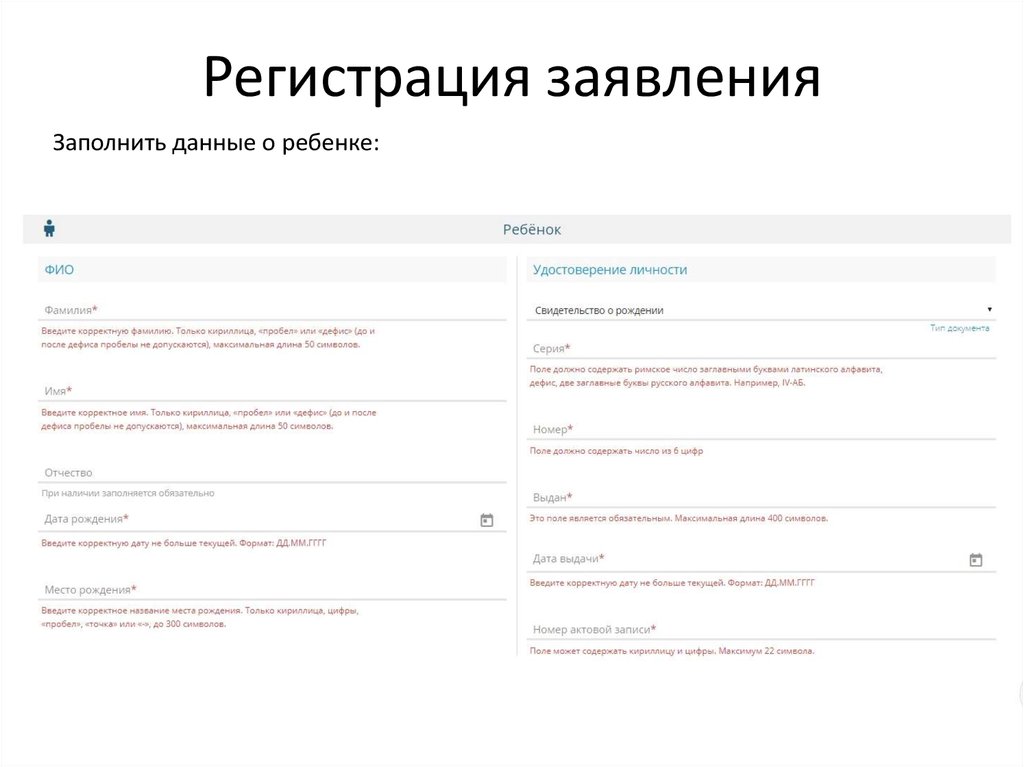
Этот раздел организован следующим образом:
- Поиск исполняемого файла приложения
- Регистрация приложений
- Использование подраздела путей к приложениям
- Использование подраздела приложений
- Регистрация глаголов и другой информации об ассоциации файлов
- Регистрация воспринимаемого типа
- Похожие темы
Примечание
Приложения также можно зарегистрировать в приложениях панели управления «Установка доступа к программам и компьютерам по умолчанию» (SPAD) и «Установка программ по умолчанию» (SYDP). Сведения о регистрации приложений SPAD и SYDP см. в разделах Рекомендации по сопоставлению файлов и программам по умолчанию, а также Установка доступа к программам и параметров компьютера по умолчанию (SPAD).
Поиск исполняемого файла приложения
Когда функция ShellExecuteEx вызывается с именем исполняемого файла в параметре lpFile , существует несколько мест, где функция ищет файл. Мы рекомендуем зарегистрировать ваше приложение в подразделе реестра App Paths . Это избавляет приложения от необходимости изменять системную переменную среды PATH.
Мы рекомендуем зарегистрировать ваше приложение в подразделе реестра App Paths . Это избавляет приложения от необходимости изменять системную переменную среды PATH.
Файл ищется в следующих местах:
- Текущий рабочий каталог.
- Только каталог Windows (поиск в подкаталогах не производится).
- Каталог Windows\System32 .
- Каталоги, перечисленные в переменной среды PATH.
- Рекомендуется: HKEY_LOCAL_MACHINE \ ПРОГРАММНОЕ ОБЕСПЕЧЕНИЕ \ Microsoft \ Windows \ CurrentVersion \ Пути приложений
Регистрация приложений
Обе Пути к приложениям и Подразделы реестра приложений используются для регистрации и управления поведением системы от имени приложений. Предпочтительным расположением является подраздел App Paths .
Использование подраздела App Paths
В Windows 7 и более поздних версиях настоятельно рекомендуется устанавливать приложения для каждого пользователя, а не для каждого компьютера. Приложение, которое устанавливается для каждого пользователя, может быть зарегистрировано под HKEY_CURRENT_USER \ Программное обеспечение \ Microsoft \ Windows \ CurrentVersion \ Пути приложений . Приложение, которое устанавливается для всех пользователей компьютера, может быть зарегистрировано под HKEY_LOCAL_MACHINE \ Software \ Microsoft \ Windows \ CurrentVersion \ App Paths .
Записи, найденные в разделе Пути к приложениям , используются в основном для следующих целей:
- Для сопоставления имени исполняемого файла приложения с полным путем к этому файлу.

- Предварительно добавить информацию в переменную среды PATH для каждого приложения и каждого процесса.
Если имя подраздела App Paths совпадает с именем файла, оболочка выполняет два действия:
- Запись (по умолчанию) используется как полный путь к файлу.
- Запись пути для этого подраздела предшествует переменной среды PATH этого процесса. Если это не требуется, значение Path можно не указывать.
Возможные проблемы, о которых следует знать:
- Оболочка ограничивает длину командной строки до MAX_PATH * 2 символа. Если в качестве записей реестра указано много файлов или их пути длинные, имена файлов в конце списка могут быть потеряны из-за усечения командной строки.
- Некоторые приложения не принимают несколько имен файлов в командной строке.
- Некоторые приложения, которые принимают несколько имен файлов, не распознают формат, в котором их предоставляет командная консоль. Оболочка предоставляет список параметров в виде строки в кавычках, но для некоторых приложений могут потребоваться строки без кавычек.

- Не все элементы, которые можно перетаскивать, являются частью файловой системы; например, принтеры. У этих элементов нет стандартного пути Win32, поэтому нет возможности предоставить осмысленное значение lpParameters для ShellExecuteEx .
Использование записи DropTarget позволяет избежать этих потенциальных проблем, предоставляя доступ ко всем форматам буфера обмена, включая CFSTR_SHELLIDLIST (для длинных списков файлов) и CFSTR_FILECONTENTS (для объектов, не относящихся к файловой системе).
Чтобы зарегистрировать и контролировать поведение приложений с помощью подраздела App Paths :
Добавьте подраздел с тем же именем, что и у исполняемого файла, в подраздел App Paths , как показано в следующей записи реестра.
HKEY_LOCAL_MACHINE или HKEY_CURRENT_USER ПРОГРАММНОГО ОБЕСПЕЧЕНИЯ Майкрософт Окна Текущая версия Пути приложений файл. exe
(По умолчанию)
DontUseDesktopChangeRouter
ДропТаржет
Дорожка
UseUrl
exe
(По умолчанию)
DontUseDesktopChangeRouter
ДропТаржет
Дорожка
UseUrl
Подробные сведения о записях подраздела App Paths см. в следующей таблице.
| Запись в реестре | Детали |
|---|---|
| (по умолчанию) | Полный путь к приложению. Имя приложения, указанное в записи (по умолчанию), может быть указано с расширением .exe или без него. При необходимости функция ShellExecuteEx добавляет расширение при поиске Пути приложений подраздел. Запись имеет тип REG_SZ . |
| Донтуседесктопчанжемаршрутизатор | Является обязательным для приложений отладчика, чтобы избежать взаимоблокировок файлового диалога при отладке процесса проводника Windows. Однако установка записи DontUseDesktopChangeRouter приводит к несколько менее эффективной обработке уведомлений об изменениях. Запись имеет тип REG_DWORD и значение 0x1. Запись имеет тип REG_DWORD и значение 0x1. |
| Цель | — это идентификатор класса (CLSID). Запись DropTarget содержит CLSID объекта (обычно это локальный сервер, а не внутрипроцессный сервер), который реализует IDropTarget . По умолчанию, когда целью перетаскивания является исполняемый файл и значение DropTarget не указано, оболочка преобразует список перетаскиваемых файлов в параметр командной строки и передает его в ShellExecuteEx по lpParameters . |
| Путь | Предоставляет строку (в виде списка каталогов, разделенных точкой с запятой) для добавления к переменной среды PATH при запуске приложения вызовом ShellExecuteEx . Это полный путь к .exe. Это REG_SZ . В Windows 7 и более поздних версиях тип может быть REG_EXPAND_SZ и обычно REG_EXPAND_SZ %ProgramFiles%.[!Note] |
| Поддерживаемые протоколы | Создает строку, содержащую схемы протокола URL для данного ключа. Он может содержать несколько значений реестра, чтобы указать, какие схемы поддерживаются. Эта строка имеет формат схема1:схема2 . Если этот список не пуст, к строке будет добавлено файл: . Этот протокол неявно поддерживается, когда Поддерживаемые протоколы определены. |
| URL-адрес использования | Указывает, что ваше приложение может принимать URL-адрес (вместо имени файла) в командной строке. Приложения, которые могут открывать документы непосредственно из Интернета, такие как веб-браузеры и медиаплееры, должны установить эту запись. Когда функция ShellExecuteEx запускает приложение и значение UseUrl=1 не установлено, ShellExecuteEx загружает документ в локальный файл и вызывает обработчик локальной копии.  Например, если в приложении установлена эта запись, и пользователь щелкает правой кнопкой мыши файл, хранящийся на веб-сервере, будет доступна команда Open. Если нет, пользователю придется скачать файл и открыть локальную копию. Запись UseUrl имеет тип REG_DWORD и значение 0x1. В Windows Vista и более ранних версиях эта запись указывала, что URL-адрес должен передаваться приложению вместе с именем локального файла при вызове через ShellExecuteEx. В Windows 7 это указывает на то, что приложение может понимать любой переданный ему URL-адрес http или https без необходимости также указывать имя файла кэша. Этот раздел реестра связан с Ключ поддерживаемых протоколов . |
Использование подраздела Applications
Благодаря включению записей реестра в подраздел HKEY_CLASSES_ROOT \ Applications \ ApplicationName.exe приложения могут предоставлять информацию о приложении, показанную в следующей таблице.
| Запись в реестре | Описание |
|---|---|
| оболочка\глагол | Предоставляет метод глагола для вызова приложения из OpenWith. Без указанного здесь определения команды система предполагает, что приложение поддерживает CreateProcess , и передает имя файла в командной строке. Эта функциональность применяется ко всем методам глагола, включая DropTarget, ExecuteCommand и динамический обмен данными (DDE). |
| Значок по умолчанию | Позволяет приложению предоставлять определенный значок для представления приложения вместо первого значка, хранящегося в файле .exe. |
| Имя_дружеского_приложения | Предоставляет способ получить локализуемое имя для отображения приложения, а не только отображаемую информацию о версии, которая может быть не локализуемой. Запрос ассоциации ASSOCSTR считывает это значение записи реестра и возвращается к использованию имени FileDescription в информации о версии. Если это имя отсутствует, запрос ассоциации по умолчанию использует отображаемое имя файла. Приложения должны использовать ASSOCSTR_FRIENDLYAPPNAME , чтобы получить эту информацию для обеспечения правильного поведения. Если это имя отсутствует, запрос ассоциации по умолчанию использует отображаемое имя файла. Приложения должны использовать ASSOCSTR_FRIENDLYAPPNAME , чтобы получить эту информацию для обеспечения правильного поведения. |
| Поддерживаемые типы | Список типов файлов, поддерживаемых приложением. Это позволяет приложению отображаться в каскадном меню диалогового окна Открыть с помощью . |
| НоОткрытьС | Указывает, что приложение для открытия этого типа файлов не указано. Имейте в виду, что если подраздел OpenWithProgIDs был установлен для приложения по типу файла, а сам подраздел ProgID также не имеет записи NoOpenWith, это приложение появится в списке рекомендуемых или доступных приложений, даже если оно указало запись NoOpenWith. . Дополнительные сведения см. в разделах Как включить приложение в диалоговое окно «Открыть с помощью» и Как исключить приложение из диалогового окна «Открыть с помощью». |
| Исхостап | Указывает, что процесс является хост-процессом, таким как Rundll32.exe или Dllhost.exe, и его не следует рассматривать для закрепления меню «Пуск» или включения его в список наиболее часто используемых (MFU). При запуске с ярлыком, который содержит непустой список аргументов или явные идентификаторы модели пользователя приложения (AppUserModelID), процесс может быть закреплен (как этот ярлык). Такие ярлыки являются кандидатами на включение в список MFU. |
| NoStartPage | Указывает, что исполняемый файл приложения и ярлыки должны быть исключены из меню «Пуск», а также из закрепления или включения в список MFU. Эта запись обычно используется для исключения системных инструментов, программ установки и удаления, а также файлов readme. |
| UseExecutableForTaskbarGroupIcon | Заставляет панель задач использовать значок этого исполняемого файла по умолчанию, если для этого приложения нет закрепляемого ярлыка, а не значок окна, которое было обнаружено первым. |
| значок группы панели задач | Указывает значок, используемый вместо значка на панели задач. Значок окна обычно используется для панели задач. Установка записи TaskbarGroupIcon заставляет систему вместо этого использовать значок из .exe для приложения. |
Примеры
Ниже приведены некоторые примеры регистрации приложений через подраздел \ Applications \ ApplicationName.exe HKEY_CLASSES_ROOT \ ApplicationName.exe. Все значения записи реестра равны REG_SZ , за исключением DefaultIcon , который имеет тип REG_EXPAND_SZ .
HKEY_CLASSES_ROOT
Приложения
wordpad.exe
FriendlyAppName = @%SystemRoot%\System32\shell32.dll, -22069
HKEY_CLASSES_ROOT
Приложения
wmplayer.exe
Поддерживаемые типы
.3gp2
HKEY_CLASSES_ROOT
Приложения
wmplayer. exe
Значок по умолчанию
(по умолчанию) = %SystemRoot%\system32\wmploc.dll, -730
exe
Значок по умолчанию
(по умолчанию) = %SystemRoot%\system32\wmploc.dll, -730
HKEY_CLASSES_ROOT
Приложения
WScript.exe
НетОткрытьС
HKEY_CLASSES_ROOT
Приложения
photoviewer.dll
ракушка
открытым
ДропТаржет
Клсид = {FFE2A43C-56B9-4bf5-9A79-CC6D4285608A}
HKEY_CLASSES_ROOT
Приложения
mspaint.exe
Поддерживаемые типы
.bmp
.диб
.rle
.jpg
.jpeg
.jpe
.jfif
.gif
.ЭДС
.wmf
.tif
.tiff
.png
.ико
Подключи, зарегистрированные в разделе HKEY_CLASSES_ROOT \ SystemFileAssociations , позволяют командной консоли определять поведение атрибутов по умолчанию для типов файлов и включать общие ассоциации файлов. Когда пользователи изменяют приложение по умолчанию для типа файла, ProgID нового приложения по умолчанию имеет приоритет в предоставлении глаголов и другой информации о связи. Этот приоритет обусловлен тем, что он является первой записью в массиве ассоциаций. Если программа по умолчанию изменена, информация под предыдущим ProgID становится недоступной.
Этот приоритет обусловлен тем, что он является первой записью в массиве ассоциаций. Если программа по умолчанию изменена, информация под предыдущим ProgID становится недоступной.
Чтобы заблаговременно устранить последствия изменения программ по умолчанию, вы можете использовать HKEY_CLASSES_ROOT \ SystemFileAssociations для регистрации команд и другой информации об ассоциации. Из-за их расположения после ProgID в массиве ассоциаций эти регистрации имеют более низкий приоритет. Эти регистрации SystemFileAssociations остаются стабильными, даже когда пользователи изменяют программы по умолчанию, и предоставляют место для регистрации вторичных глаголов, которые всегда будут доступны для определенного типа файлов. Пример реестра см. в разделе «Регистрация воспринимаемого типа» далее в этом разделе.
В следующем примере реестра показано, что происходит, когда пользователь запускает элемент Программы по умолчанию на панели управления, чтобы изменить значение по умолчанию для файлов . mp3 на App2ProgID. После изменения значения по умолчанию Verb1 становится недоступным, а Verb2 становится значением по умолчанию.
mp3 на App2ProgID. После изменения значения по умолчанию Verb1 становится недоступным, а Verb2 становится значением по умолчанию.
HKEY_CLASSES_ROOT
.mp3
(по умолчанию) = App1ProgID
HKEY_CLASSES_ROOT
App1ProgID
ракушка
Глагол1
HKEY_CLASSES_ROOT
App2ProgID
ракушка
Глагол2
Регистрация воспринимаемого типа
Значения реестра для воспринимаемых типов определяются как подразделы подраздела реестра HKEY_CLASSES_ROOT \ SystemFileAssociations . Например, воспринимаемый тип text регистрируется следующим образом:
HKEY_CLASSES_ROOT
Системные файловые ассоциации
текст
ракушка
редактировать
команда
(По умолчанию) = "%SystemRoot%\system32\NOTEPAD.EXE" "%1"
открытым
команда
(По умолчанию) = "%SystemRoot%\system32\NOTEPAD.EXE" "%1"
Воспринимаемый тип файла указывается включением значения PerceivedType в подраздел типа файла.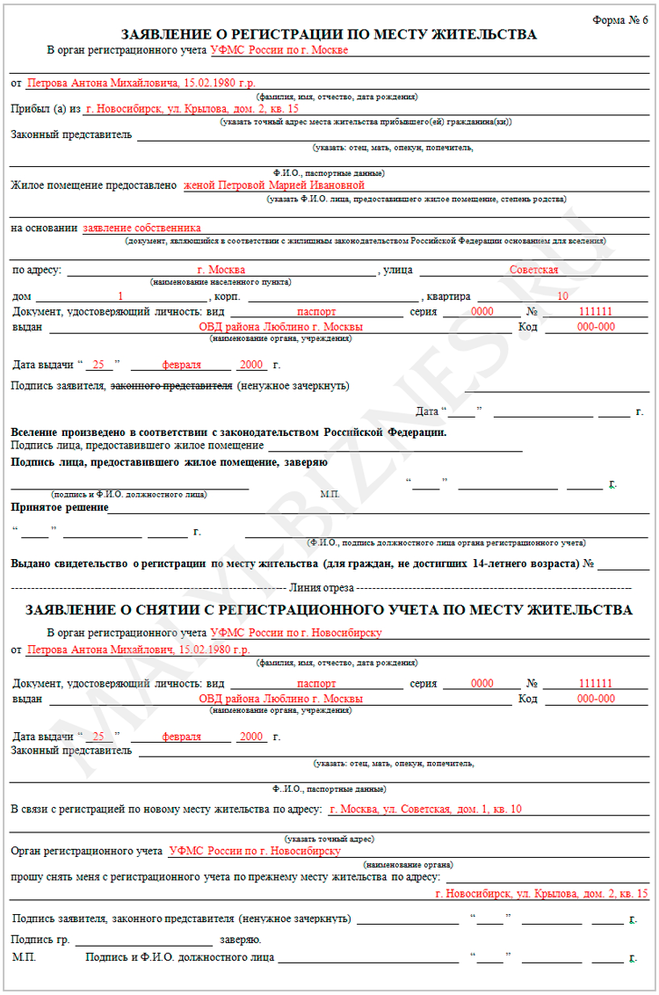

 Вы можете изменить отображаемое имя в любое время, и несколько регистраций приложений могут использовать одно и то же имя. Автоматически созданный идентификатор приложения (клиента) при регистрации приложения, а не его отображаемое имя, однозначно идентифицирует ваше приложение на платформе идентификации.
Вы можете изменить отображаемое имя в любое время, и несколько регистраций приложений могут использовать одно и то же имя. Автоматически созданный идентификатор приложения (клиента) при регистрации приложения, а не его отображаемое имя, однозначно идентифицирует ваше приложение на платформе идентификации. Этот вариант подходит, если, например, вы создаете приложение «программное обеспечение как услуга» (SaaS), которое собираетесь предоставлять нескольким организациям.
Этот вариант подходит, если, например, вы создаете приложение «программное обеспечение как услуга» (SaaS), которое собираетесь предоставлять нескольким организациям. В следующем разделе вы настроите URI перенаправления.
В следующем разделе вы настроите URI перенаправления.

 Также выберите эту платформу для настольных приложений.
Также выберите эту платформу для настольных приложений.


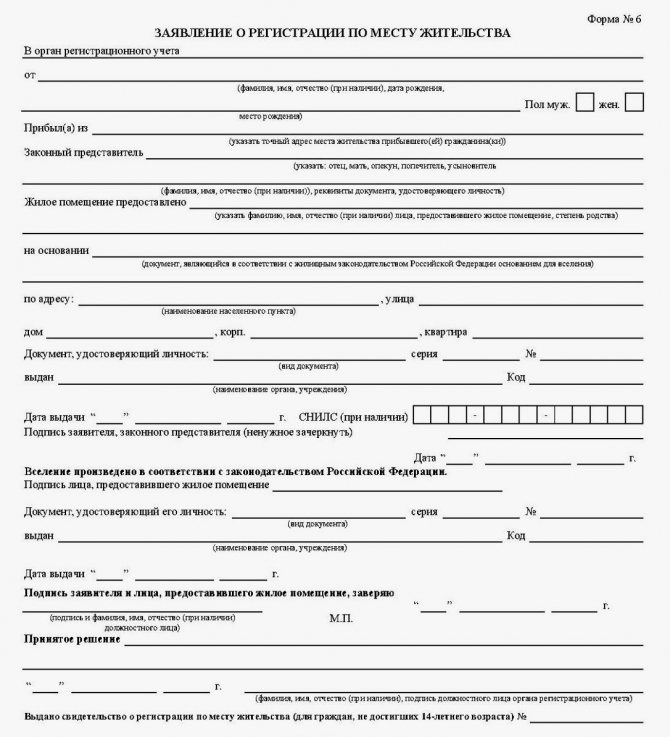
 exe
(По умолчанию)
DontUseDesktopChangeRouter
ДропТаржет
Дорожка
UseUrl
exe
(По умолчанию)
DontUseDesktopChangeRouter
ДропТаржет
Дорожка
UseUrl
 Мы рекомендуем разработчикам приложений использовать 9Подключ 0053 App Paths , чтобы указать путь для конкретного приложения вместо внесения дополнений в глобальный системный путь.
Мы рекомендуем разработчикам приложений использовать 9Подключ 0053 App Paths , чтобы указать путь для конкретного приложения вместо внесения дополнений в глобальный системный путь. exe
Значок по умолчанию
(по умолчанию) = %SystemRoot%\system32\wmploc.dll, -730
exe
Значок по умолчанию
(по умолчанию) = %SystemRoot%\system32\wmploc.dll, -730
Об авторе